- Зохиолч Abigail Brown [email protected].
- Public 2023-12-17 06:56.
- Хамгийн сүүлд өөрчлөгдсөн 2025-01-24 12:17.
Мэдэх ёстой зүйл
- Дарна уу Start > Тохиргоо > Хувийн тохируулга >, захиалгат өнгө сонгоно уу.
- Өнгөний тохиргооноос Start, taskbar, болон үйлдлийн төв хайрцгийг чагтална уу. болон ажлын талбар таны захиалгат өнгө болж өөрчлөгдөх болно.
- Хэрэв Windows-н өгөгдмөл горим Light асаалттай байвал та тусгай өнгө сонгох боломжгүй.
Энэ нийтлэлд Windows 10 дээрх taskbar-ийн өнгийг хэрхэн өөрчлөх талаар тайлбарласан болно.
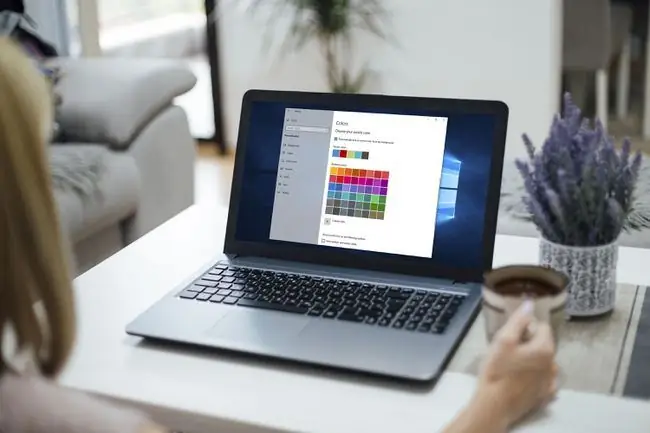
Windows 10 дээрх Taskbar өнгийг хэрхэн өөрчлөх вэ
Windows 10 нь танд taskbarынхаа өнгийг сонгох боломжийг олгоно. Хэрэв та өнгийг нарийн хянахыг хүсэхгүй байгаа бол цайвар болон бараан горимын хооронд сэлгэх нь таны ажлын самбарын өнгийг өөрчлөх болно. Та Windows тохиргоонд Эхлэх цэсээр нэвтэрч, өнгөт тохируулгын зарим сонголтууд, тэр дундаа ажлын самбарын өнгийг хүссэнээрээ өөрчлөх боломжтой.
Windows 10 дээрх taskbar өнгийг хэрхэн өөрчлөхийг эндээс үзнэ үү:
-
Эхлүүлэх > Тохиргоо дээр дарна уу.

Image -
Хувийн тохируулга дээр дарна уу.

Image -
Өнгө дээр дарна уу.

Image -
Өнгө сонгох цэсийг товшиж, Захиалгат-г сонгоно уу.

Image Гэрэлээс бараан руу сэлгэх эсвэл эсрэгээр нь таны ажлын самбарын өнгийг шууд өөрчлөх болно.
-
Өгөгдмөл Windows горимоо сонгоно уу доор Бараан дээр товшино уу.

Image -
Захиалгат өнгө дээр дарна уу.

Image -
Захиалгат өнгө сонгохын тулд өнгө сонгогч ашиглан, Дууссан дээр дарна уу.

Image -
Эхлүүлэх, ажлын талбар болон үйлдлийн төв-г шалгана уу.

Image -
Таны ажлын талбарт таны сонгосон өнгө тусах болно.

Image
Би яагаад ажлын талбарынхаа өнгийг өөрчилж болохгүй гэж?
Хэрэв та Windows 10-д taskbar өнгийг өөрчлөх боломжгүй бол эхлээд Windows-оо бүрэн шинэчилсэн эсэхээ шалгаарай. Даалгаврын самбарын өнгийг өөрчлөхийн тулд та Windows 10 1903 буюу түүнээс дээш хувилбарын шинэчлэлттэй байх шаардлагатай. Хэрэв та шинэчлэгдэж байгаа бол "Өнгийг нь сонго"-г Захиалгат, Windows горимыг Dark гэж тохируулсан эсэхээ шалгах хэрэгтэй.
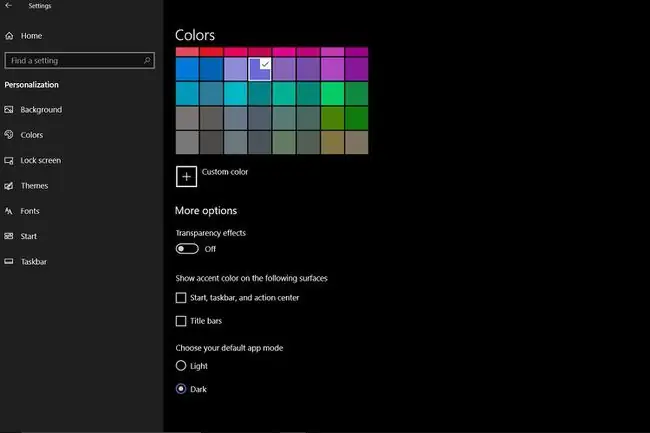
Та програмын горимыг цайвар эсвэл бараан болгож тохируулж болох ч Windows горимыг цайвар болгож тохируулсан бол ажлын мөрний өнгийг өөрчлөх боломжгүй. Хэрэв таны өнгөний тохиргооны Start, taskbar болон үйлдлийн төвийн хайрцаг саарал өнгөтэй байвал Windows Mode нь Гэрэл тохиргоонд байгаатай холбоотой байдаг.
Яагаад Windows 10 дээр миний ажлын самбарын өнгө өөрчлөгдсөн бэ?
Хэрэв та Windows 10-д даалгаврын самбарынхаа өнгө өөрчлөгдсөнийг анзаарсан бол харанхуй горимоос цайвар горимд шилжсэн байх. Эдгээр хоёр горимын хооронд шилжих үед taskbar автоматаар өнгийг өөрчлөх болно.1903 оны ажлын самбарын өнгийг өөрчлөх боломжтой болсон шинэчлэлт ирэхэд тэр үед автоматаар өөрчлөгдсөн байж магадгүй.
Та Тохиргоо > Хувийн тохиргоо > Өнгө руу шилжих үед та өргөлтөө сонгох боломжтой. өнгө эсвэл Windows 10-д таны дэвсгэрээс өргөлтийн өнгө сонгохыг зөвшөөрнө үү. Хэрэв та энэ хайрцгийг тэмдэглэсэн бол ажлын талбарын өнгө үе үе автоматаар өөрчлөгдөж болно. Энэ нь таныг шинэ дэвсгэр зураг руу шилжих бүрт өнгө өөрчлөгдөнө, ялангуяа өмнө нь ашиглаж байсан өнгө нь одоогийн дэвсгэр дээр байхгүй болсон тохиолдолд.
Хэрэв та ажлын самбарын хуучин өнгө рүү буцахыг хүсвэл өнгөний цэснээс захиалгат өнгөний сонголтыг сонгож, хуучин өнгийг гараар тохируулах боломжтой. Таныг гараар өнгийг тохируулах үед та өөрчлөхөөр сонгох хүртэл эсвэл өөр функцын шинэчлэлтийн шинэчлэлт нь Windows тохиргоог өөрчлөх хүртэл тухайн өнгө нь хэвээр үлдэнэ.
FAQ
Би Windows 7 дээрх taskbar өнгийг хэрхэн өөрчлөх вэ?
Windows 7 дээрх ажлын самбарын өнгийг өөрчлөхийн тулд Start > Хяналтын самбар дээр дараад Загварыг өөрчлөхийг сонгоно уу. Windows Color-г сонгоод, дараа нь Цонхны өнгө ба харагдах байдал нүднээс өнгө сонгоно уу. Даалгаврын самбарын өнгийг жигд болгохын тулд Ил тод байдлыг идэвхжүүлэх гэснийг арилгана уу.
Би Windows 8 дээрх taskbar өнгийг хэрхэн өөрчлөх вэ?
Windows 8 дээрх ажлын самбарын өнгийг өөрчлөхийн тулд Windows товчлуур + C товчлуурыг дарж Charms цэсийг гаргаад Тохиргоо >-г сонгоно уу. Хувийн тохируулга Цонхны хүрээ, Эхлэх цэс болон ажлын талбарын өнгийг өөрчлөх хэсэгт өөрийн сонгосон өнгөт хавтан дээр дарна уу. Өнгийг өөрчлөхийн тулд эрчмийн гулсагчийг ашиглах эсвэл Өнгө холигчийг харуулах дээр дарж өөрийн өнгөө холино.
Би Windows 10 дээрх ажлын самбарын байршлыг хэрхэн өөрчлөх вэ?
Windows 10-д taskbar-г зөөхийн тулд өөрийн ажлын талбар дээрх хоосон зай дээр хулганы баруун товчийг дараад Taskbar Settings-г сонгоно уу. Дэлгэц дээрх Taskbar байршил доороос Зүүн, Баруун, Дээд-г сонгоно уу.эсвэл Доод.
Би Windows 10 дээрх ажлын самбарын хэмжээг хэрхэн өөрчлөх вэ?
Windows 10-д taskbar-ийг жижиг болгохын тулд эхлээд taskbar дээр хулганы баруун товчийг дараад Taskbar-г түгжих-г сонгоогүй эсэхийг шалгана уу. Даалгаврын мөрний дээд хэсгийг сум харагдах хүртэл удаан дарж, дараа нь ажлын мөрийг жижиг болгохын тулд доош чирнэ үү. Үүнийг бүр жижигрүүлэхийн тулд taskbar дээрх хоосон зай дээр хулганы баруун товчийг дараад Taskbar Settings-г сонгоод Ашиглах жижиг taskbar товчлууруудыг






